Arbeidere er mer produktive enn noensinne. Ifølge US Bureau of Labor Statistics, økte arbeidskraftproduktiviteten i nonfarmsektor 3 prosent i tredje kvartal 2013 i samme periode året før.
Mye av økningen i arbeiders produktivitet kan tilskrives teknologi. Men som alle som bruker en datamaskin på jobb, kan attestere, teknologien gir og teknologien tar seg unna.
Disse tipsene vil bidra til at du er på den positive siden av teknologien ligningen.
En 5-minutters video som kan spare deg for timer
I fjor ga New York Times teknologiske forfatter David Pogue en 5-minutters snakk på TED 2013 som beskrev 10 måter å spare tid på. Pogues tips dekker alt fra hvordan du tømmer en PowerPoint-lysbilde under en presentasjon for hvordan du kan hoppe over de irriterende talepostinstruksjonene.
Hvis du er for rushed for å se videoen, er det to enkle snarveier dekket av Pogues underholdende presentasjon: Trykk på mellomromstasten for å bla ned en webside (Skift mellomromstasten ruller opp); og på telefonen og nettbrettet trykker du mellomromstasten to ganger for å angi en periode på slutten av en setning.
Et beskjedent forslag: Hopp over systembackups
Jeg feide nylig om 15 år med utdaterte teknologiprodukter fra mitt hjemmekontor, garasje og loft. Blant detrituset var dusinvis av sikkerhetskopier jeg aldri trengte: floppies, zip-plater, CDer, DVDer, USB-thumbdrives, du heter det.
I tidligere innlegg har jeg beskrevet gratis online-sikkerhetskopieringstjenester, et gratis sikkerhetskopieringsverktøy som outshines Windows 7s innebygde diskbilder, og til og med en Firefox-tillegg som automatisk sikkerhetskopierer hva du skriver.
Nå er jeg klar til å bryte med konvensjonen og anbefaler at du ikke kaster bort tiden din med systembackups. Det er riktig, glem om PC-stasjonsbilder og andre systembackups.
Cloud-lagring reduserer verdien av PC-sikkerhetskopier: nesten alle mine viktige filer lastes opp til iCloud, Dropbox og andre lagringsmedier på nettet. Jeg lager øyeblikkelig sikkerhetskopiering av lokalt lagrede filer ved å legge ved filene til e-postmeldinger jeg sender til meg selv.
Så lenge du er forberedt på å installere programmene på nytt, kan du ved å vedta en feil-tilnærming til PCer unngå å bryte systembackupene.
Ikke lenge siden tilbrakte jeg den bedre delen av en ettermiddagsbrudd med Windows 8.1s innebygde backupprogram, som fortsatte å skru opp nesen på hvert backupmedium jeg valgte. Jeg skjønte snart at alle filene jeg støttet, allerede var lagret på nettet, så vel som på PCens harddisk.
Faktisk lagres de fleste av mine viktige personlige data ikke lenger permanent på PCen min. Mine kontakter er på telefonen min, som jeg sikkerhetskopierer via iTunes. Mine musikkfiler er på iCloud, og mine dokumenter og bildefiler er på Dropbox.
Relaterte historier
- Fem apper som hjelper deg med å holde fast på nyttårets oppløsninger
- Et ikke-Windows OS? Microsoft dropper ledetråder
- Vil streaming musikk tjenester noensinne tjene penger? 2014 kan fortelle
- IBMs 5 i 5: De fem ideene som vil forandre livet ditt
I tillegg har jeg blitt vant til å knytte viktige filer til e-postmeldinger som jeg sender til min egen webpostkonto som en form for on-demand backup.
Når filene dine er lagret på nettet, blir systembackups sløsing med tid og krefter. Computing uten nett gjør deg oppmerksom på at du ikke kan stole på en sikkerhetskopi for å dekke baconet ditt hvis noe går galt.
Mitt hjemmekontor har fire forskjellige systemer: to Windows 7-PCer, en Windows 8-laptop og en Mac. Det er mye sikkerhetskopiering. Tiden jeg ville ha tilbrakt å lage systembackups kan legges til mer produktiv bruk.
Som motstridende som dette kan høres, føler jeg meg faktisk tryggere å vite at jeg ikke trenger å stole på system-sikkerhetskopiering når en datamaskin mislykkes. Når du har deaktivert Windows 'automatiske sikkerhetskopier, har du en mindre ting for PCen din å nekte deg om.
Fortell programvareoppdatereren å vente
Når det gjelder nags, hvor mange programvareoppdateringer er så viktige de krever at du stopper hva du gjør for å bruke de nyeste oppdateringene?
Det var en tid da det var sikreste å sette Windows for å laste ned oppdateringer, men vent før du installerte dem. I dag er risikoen for et nulldagangrep større enn risikoen for at en oppdatering forårsaker et problem, så det er sikreste og mest effektive å sette Windows til å oppdatere automatisk.
Du kan ikke gjøre mye for å hindre andre programvareoppdateringer fra å dukke opp påminnelser for å se etter og / eller installere en oppdatering midt på arbeidsdagen din. Den beste tilnærmingen er bare å lukke eller minimere oppdateringsvarselet til du er klar til å ta en pause.
Med Windows Group Policy Editor kan du deaktivere påminnelsen "Start på nytt", som følger med noen av OS-oppdateringene. Dessverre er gruppepolicyredigeringsprogrammet bare tilgjengelig i profesjonelle versjoner av Windows 7 og 8. How-To Geek forklarer hvordan du redigerer registeret for å forhindre omstartadvarsel vises.
For å gjøre unna popup-vinduer på nytt via gruppepolicyredigereren, trykk på Windows-tasten (om nødvendig), skriv inn gpedit.msc, og trykk Enter. I venstre rute navigerer du til og velger Datamaskinkonfigurasjon> Administrative maler> Windows-komponenter> Windows Update.
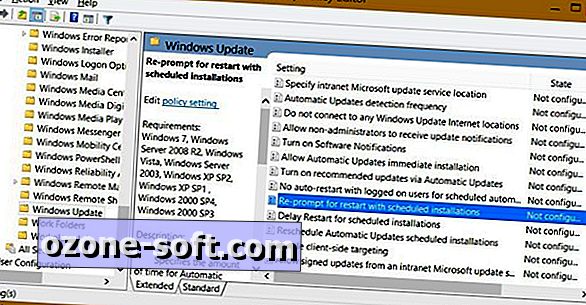
Dobbeltklikk på "Re prompt for restart with scheduled installs" i den høyre ruten. Velg Deaktivert i øverste høyre hjørne av dialogboksen, og klikk OK. Du kan også velge Aktivert og angi antall minutter Windows venter før du blir bedt om å starte på nytt.
Bruk pensel til å formatere Office-dokumenter
Når du limer inn informasjon i et Word-dokument, Excel-regneark eller en annen kontorfil, kan du bruke filens egen formatering ved å trykke Alt, E, S for å åpne dialogboksen Lim inn og deretter pil opp til uformatert tekst og trykke Enter.
Den raskeste måten å reformatere tekst og andre elementer av Office-filer, er å bruke Formatmaleren til å kopiere formateringen av det gjeldende valget og bruke det til alt annet du velger i filen.
Microsoft Office-støttesiden gir en kort video som forklarer hvordan du bruker Formatmaleren i Office 2013, samt instruksjoner for bruk av Formatmaleren i Word 2010 og i andre Office 2010-programmer.
Gratis tjenester hjelper deg med å finne en feilplassert telefon
"Hvor satt jeg telefonen min?" har sluttet seg til "Hvor har jeg satt nøklene mine?" og "Hvor parkerte jeg bilen min?" Som de vanligste spørsmålene stiller vi oss selv.
Hvis telefonen din går tapt, kan du bruke en gratis tjeneste, for eksempel Finn min iPhone eller LocateMyDroid (donationware) for å finne sted på et webkart.
På den annen side, hvis du nettopp har mistet telefonen, kan du bare ringe den fra en annen telefon og finne den når den feilplasserte telefonen ringer. Men hva om du ikke har en annen telefon hendig?
Flere gratis webtjenester tilbyr å ringe nummeret du oppgir på nettstedet. Jeg nøler med å bruke disse tjenestene fordi nettstedet kan videreselge nummeret ditt til telemarketers eller andre tredjeparter.
Personvernpolitikken på Phonemyphone.com overbeviste meg om at jeg kunne stole på tjenesten nok til å levere den med telefonnummeret mitt.
Min iPhone har den ekstra beskyttelse av å bruke funksjonen Ikke forstyrr for å blokkere anrop fra tall som ikke er i kontaktlisten min. Siden telefonnummerets telefonnummer ikke er i kontaktene mine, ble tjenestens anrop blokkert første gang jeg brukte tjenesten. Jeg har ganske enkelt lagt inn den som ringer til kontaktene mine for å tillate fremtidige samtaler å komme igjennom.
(Funksjonen Ikke forstyrr var en av flere teknikker jeg beskrev i innlegg fra februar i fjor om hvordan du skjermer uønskede samtaler på iPhone og Android-telefoner.)
Merk at Phonemyphone aksepterer donasjoner, og nettstedets utvikler sier at han kan bli pålagt å betale for tjenesten i fremtiden.
Samarbeid i sanntid gjort det enkelt
Det typiske kontordokumentet har mange bidragsytere. Dokumentopprettelse er vanligvis en seriell prosess: Hver person gjør sine ting og sender filen videre til neste bidragsyter.
Det er ikke nødvendigvis den mest effektive måten å jobbe på. Den gratis PiratePad-tjenesten lar to eller flere personer jobbe på samme tekstfil samtidig - ingen registrering nødvendig.
Start med å klikke på frosken, som åpner en ny offentlig pute. Send puteens lenke til andre via e-post. Lenker er tilgjengelige for samarbeidspartnere og for skrivebeskyttet tilgang. Når jeg testet tjenesten, fungerte den innebygde "send e-post" -funksjonen ikke, så jeg kopierte enkelt koble lenken manuelt og limte den inn i en ny e-postmelding.
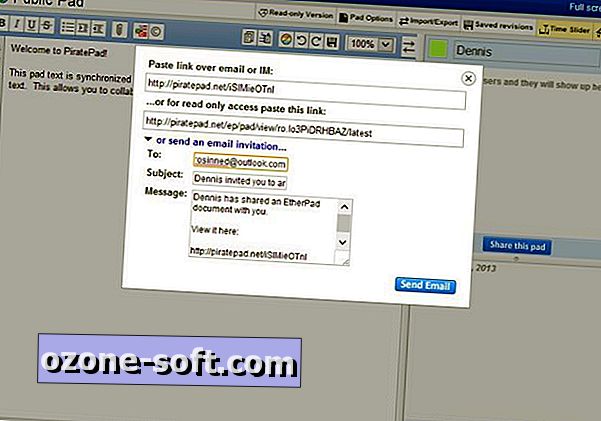
Hver medarbeiderbidrag er fargekodet. Tekstredigeringsprogrammet er ikke særlig sofistikert, og da jeg opprettet et dokument, oppsto jeg noen mindre formateringslogg. Men servicenes svartid var stor: endringer av hver samarbeidspartner dukket opp raskt i andre samarbeidspartnere. På samme måte fungerte tjenestenes chat-funksjon uten merkbar lagetid i min uvitende testing.
Du kan lagre og gjenopprette versjoner av dokumentet ditt, samt importere tekst, HTML, Word og RTF-filer, og eksporter tekst og HTML-filer. Da jeg testet tjenestens importfunksjon, kunne jeg ikke importere et Word-dokument på en side, men jeg kunne eksportere en blokk som en tekstfil og som en HTML-fil.
Chrome-tillegg legger nettsteder midlertidig ut av grensene
Selvkontroll er alt bra og bra, men noen ganger kan naturen bruke litt hjelp. Hvis du finner deg selv ikke i stand til å forhindre at favorittnettstedene dine holder deg fra oppgaven, legger du til midlertidig nettstedblokkering i Google Chrome.
Etter at du har installert utvidelsen, aktiverer du den ved å klikke på utvidelsesikonet til høyre i adresselinjen, velge Midlertidig nettstedblocker og klikk Aktiver nettstedbombing. Deretter navigerer du til nettstedet du vil låse ut, velger du Midlertidig nettstedblocker igjen, og klikker på "Blokker dette nettstedet." Nettstedet blir lagt til i utvidelsesblokken, som vises øverst på dette innlegget.
Når du prøver å åpne et nettsted på listen uten begrensninger, blir du omdirigert til en side som bare sier "Blokkert!" Selvfølgelig kan du bare fjerne siden fra den blokkerte listen eller deaktivere utvidelsen blokkerer helt ... hvis samvittigheten lar deg.













Legg Igjen Din Kommentar